在安装新版360安全浏览器之后,打开浏览器后默认主页是360导航页,用户如果尝试更改360浏览器首页会发现怎么都改不了,下面小编就来教大家如何修改360浏览器首页,希望可以帮到大家。

首先 ,打开自己当前使用的 浏览器,在菜单栏中,点击 工具 选项 进行 设置。
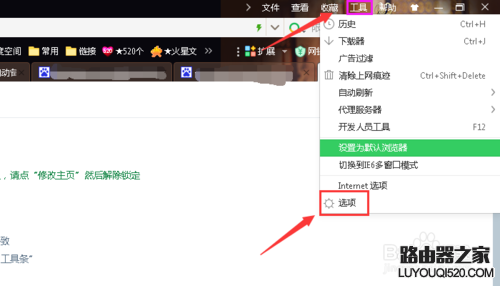
我们可以看到 第一项 就是 关于主页锁定,上面已显示默认的 浏览器主页。点击修改主页。

之后会弹出 ,安全软件的提示 对话框。其中 绿色表示 已安全锁定。我们把这个按钮拨到黄色,表示以允许 用户更改 。
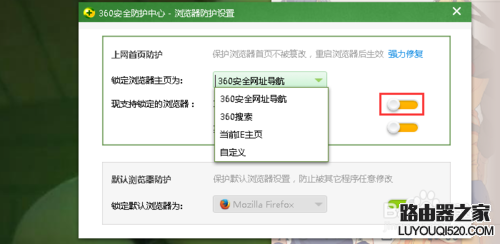
这个时候我们就可以选择 自己喜欢的一个主页,然后将按钮拨回到 绿色,表示已经锁定了。
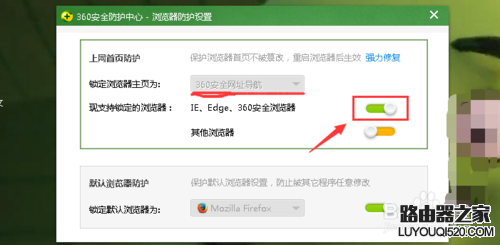
如何修改默认浏览器:
如果要更改默认浏览器的话,还是那个对话框。仍将按钮拨回到 黄色修改 状态,选中要换成的 那个浏览器,拨回 锁定状态。
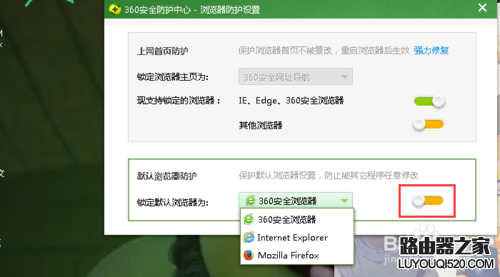
设置好后,关闭当前浏览器,重新打开就可以发现 浏览器变成了更改之后的状态了
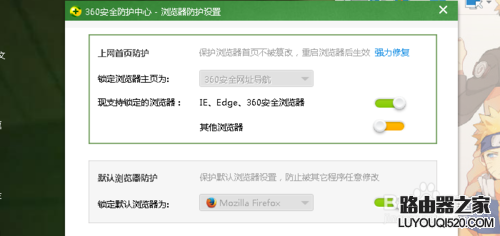
新闻热点
疑难解答